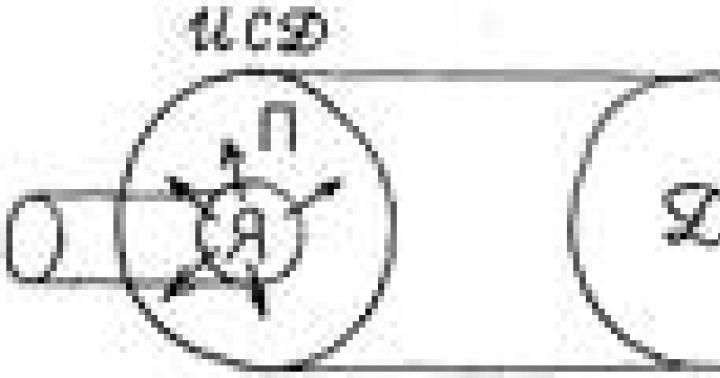GPT bo'linish uslubiga ega qattiq disklar yaqinda paydo bo'ldi, ammo ba'zi kompyuterlar allaqachon ular bilan jihozlangan. Ushbu format bilan ishlash standart MBR disklari bilan solishtirganda, ayniqsa o'rnatishda biroz farq qiladi operatsion tizim. Buni qanday qilish kerakligini batafsil ko'rib chiqamiz.
GPT disk - bu nima?
Birinchidan, MBR (Master Boot Record) nima ekanligini bilib olaylik. Bu operatsion tizimni yuklash uchun ajratilgan qattiq diskdagi bo'lim. Ushbu sektorga asoslanib, hamma narsaning ishi asoslanadi qattiq disk.Ushbu sxema 20 yil davomida qo'llanilgan va bugungi kunda u quyidagi cheklovlarni o'z ichiga oladi:
- Qattiq diskdagi maksimal bo'lim hajmi 2 TB dan oshmasligi kerak;
- Siz diskni faqat 4 yoki undan kamroq qismga bo'lishingiz mumkin;
- Ma'lumotlarning ortiqcha bo'lishini ta'minlab bo'lmaydi.
Masalan, siz bo'limlarni olishingiz mumkin - GPT diskida ulardan 128 tagacha, MBRda - 4 tagacha bo'lishi mumkin. Lekin foydalanuvchi BIOS versiyasi va GPT disk o'rtasida nomuvofiqlikka duch kelishi mumkin. Natijada, siz Windows 7 ni o'rnatolmaysiz. Bu muammo allaqachon hal qilingan - Windows 7 ni o'zingiz o'rnatishingiz mumkin.
O'rnatish bo'yicha bosqichma-bosqich ko'rsatmalar
Ettilikni o'rnatish uchun bizga yuklanadigan flesh-disk kerak. Agar siz hali flesh-diskni tayyorlamagan bo'lsangiz, ushbu maqsadlar uchun kamida 8 Gb diskdan foydalanishni tavsiya etamiz. O'rnatish diskining tasvirini USB flesh haydovchiga yozing - bu oddiy dasturlar yordamida amalga oshirilishi mumkin. Masalan, siz yuklash diskini yaratish funktsiyasiga ega BurnISO-ni olishingiz mumkin. Bu yerdan yuklab olishingiz mumkin. Endi asosiy jarayonga o'tamiz.Foydali maslahat! Ko'pgina foydalanuvchilar BIOS versiyasini qanday aniqlashni bilishmaydi. Bu eski format yoki UEFI bo'lishi mumkin - bizga ikkinchi variant kerak. Buni bilish uchun yuklashda BIOS-ni oching va sichqonchaning ishlayotganligini tekshiring. Ha bo'lsa, siz o'rnatdingiz yangi versiya BIOS UEFI. Bu interfeysda ham seziladi.
1-qadam - BIOS-ni tayyorlash
Shunday qilib, siz UEFI kompyuteringizda ishlayotganiga ishonch hosil qildingiz. Endi BIOS-ni to'g'ri sozlash kerak. Bu quyidagi sxema bo'yicha amalga oshiriladi: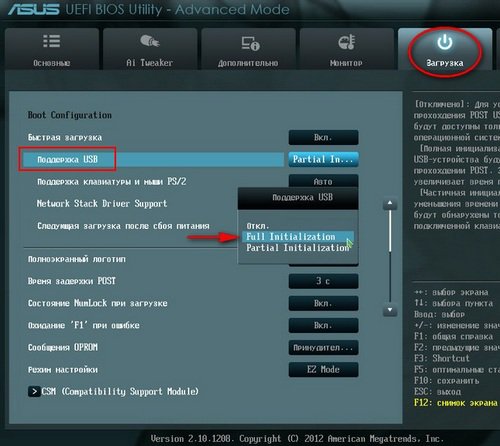

Sozlamalarni tugatgandan so'ng, BIOS o'z-o'zidan qayta ishga tushadi. Agar siz barcha parametrlarni to'g'ri ko'rsatgan bo'lsangiz, "etti" ni o'rnatish boshlanadi avtomatik rejim. Agar muammolar yana yuzaga kelsa, UEFI-da kiritilgan parametrlarning to'g'riligini ikki marta tekshiring.
2-qadam - Windows-ni o'rnating
Qayta ishga tushirilgandan so'ng biz o'rnatish menyusiga o'tamiz. Agar siz ilgari Windows 7 ni GPT-ga o'rnatgan bo'lsangiz, bu bosqichni o'tkazib yuborishingiz mumkin. Ajam foydalanuvchilarga jarayon bilan tanishishlarini tavsiya qilamiz. Rus tilini (yoki boshqasini) tanlang va tugmani bosing KeyinchalikBir tugmani tanlang O'rnatish, kelishuvlarni o'rganing va rejimni tanlang To'liq o'rnatish, bu erda qo'shimcha variantlarni ko'rishingiz mumkin. Keyingi menyuda oldimizda bir nechta qattiq disk bo'limlari paydo bo'ladi, shunchaki tugmani bosing Keyinchalik.
Endi diskni GPT formatiga aylantirish uchun buyruq qatoriga qo'ng'iroq qilishingiz kerak.
MUHIM! Shundan so'ng, barcha ma'lumotlar va bo'limlar o'chiriladi.
Chiziqga qo'ng'iroq qilish uchun kombinatsiyani bosing Shift+F10. Quyidagi buyruqlarni birma-bir kiriting:
- disk qismi
- Seldis 0
- toza
- gptga aylantirish
- Chiqish
- Chiqish
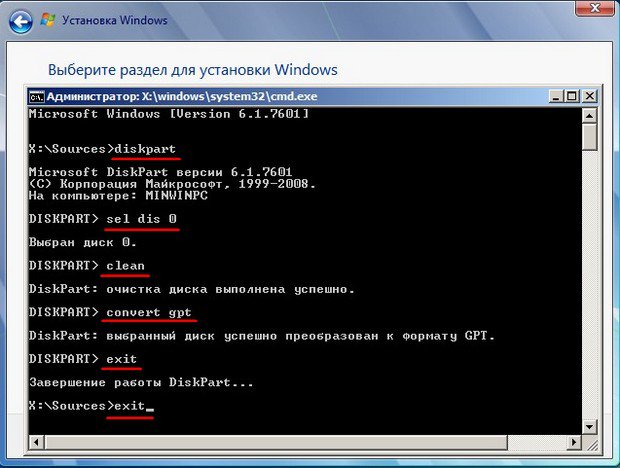
Endi tugmani bosing Yangilash va keyin biz ko'rsatmalarga amal qilamiz. "Yetti" ning standart o'rnatilishi boshlanadi. Jarayon tugashini kutishimiz va menyuga o'tishimiz kerak Disk boshqaruvi. Biz tizimimiz joylashgan variantni tanlaymiz va kontekst menyusida ni bosing Xususiyatlari – Tom. Bu erda operatsiya muvaffaqiyatli bo'lganligini tekshirishingiz mumkin - disk endi GPT uslubida.
Nima uchun Windows 7 ni GPT formatida o'rnatolmayman?
Agar hamma narsa to'g'ri bajarilgan bo'lsa, lekin GPT diskiga mos kelmasligi sababli o'rnatish boshlanmasligi mumkin. Bunday noto'g'ri ishlashning bir necha sabablari bo'lishi mumkin. Biz allaqachon UEFI diskiga bo'lgan ehtiyojni aytib o'tdik, ikkinchi muhim talab - 64 bitli tizim. 32-bit (x86) faqat eski kompyuterlarda qo'llaniladi, shuning uchun GPT diski ushbu versiyani o'rnatish uchun mo'ljallanmagan.Tekshirish uchun siz borishingiz kerak Bu kompyuter (Mening kompyuterim). Oq maydonda RMB tugmasini bosing va ustiga bosing Xususiyatlari. Bizning kompyuterimiz va apparatimiz haqidagi ma'lumotlar oldimizda paydo bo'ladi. Biz oynani pastga aylantiramiz va bizni qiziqtirgan operatsion tizimga bag'ishlangan qismni topamiz. U erda siz qaysi bit chuqurligi kompyuteringizga mos kelishini ko'rasiz:

Agar sizda 32-bitli format bo'lsa, unda GPT formatida ettinchi versiyani o'rnatishga urinib ko'rishning ma'nosi yo'q. GPT-ni MBR-ga aylantirib ko'ring - shundan so'ng o'rnatish boshlanishi kerak. Yangi normal ishlashi uchun qattiq disklar 64 bitli anakartga yangilash tavsiya etiladi.
Gpt bo'yicha windows 7 video o'rnatish
Quyidagi videoda siz GPT bo'lim uslubi yordamida Windows-ni qanday o'rnatishni ko'rasiz. Xatolarni bartaraf etish va diskni konvertatsiya qilish usullari ham taqdim etilgan.Microsoft OS-ni GPT-ga o'rnatish bilan bog'liq muammolar ko'pincha ettinchi versiya egalari orasida yuzaga keladi. Keyinchalik zamonaviy Windows avtomatik ravishda ushbu disk uslubiga o'tadi. Ammo ba'zida UEFI-ni dastlabki sozlashsiz Windows 8-ni o'rnatib bo'lmaydi. Muammoni bizning ko'rsatmalarimiz yordamida hal qilish mumkin. zamonaviy versiya BIOS.
Kompyuter texnologiyalarining rivojlanishi nafaqat hisoblash quvvatini oshirishni nazarda tutadi, balki ishlab chiqarish samaradorligini oshirish bilan birga, zamonaviy kompyuterlarning barqarorligi, xavfsizligi va qulayligi yaxshilanadi. So'nggi yillarda sodir bo'lgan eng muhim o'zgarishlardan biri bu eski BIOS-ni yanada rivojlangan UEFI bilan almashtirish, shuningdek, MBR-dan GPT disk bo'linish uslubiga o'tishdir.
Oxirgi uslubning afzalliklari aniq. MBRdan farqli o'laroq, GPT bo'limlari deyarli cheksiz sonli bo'limlarni yaratish va ularga noyob identifikatorlar, nomlar va atributlarni belgilash imkonini beradi. GPT shuningdek yuklash kodi va bo'limlar jadvalini takrorlashni qo'llab-quvvatlaydi va 2,2 TB dan kattaroq media bilan hech qanday cheklovlarsiz ishlaydi. Biroq, GPT bo'lim uslubi ham o'zining kamchiliklariga ega, ularning eng muhimi eski BIOS-ga ega kompyuterlarda ushbu texnologiyani qo'llab-quvvatlamaslikdir.
Bundan tashqari, yangi boshlanuvchilar Windows-ni GPT diskiga o'rnatishda qiyinchiliklarga duch kelishlari mumkin. Shunday qilib, BIOS dasturiy ta'minoti yoki uning ba'zi sozlamalari zamonaviy drayvlar bilan mos kelmasligi sababli, tizimni yangi bo'lim uslubiga ega diskka o'rnatishga harakat qilganingizda, xato " Windows o'rnatish yoqilgan bu disk imkonsiz. Tanlangan disk GPT uslubida."
Kompyuter nozikliklarida tajribasiz foydalanuvchilar uchun xato jiddiy ko'rinishi mumkin, aslida bu erda tizimni o'rnatishga to'sqinlik qiladigan hech narsa yo'q.
"Windows-ni o'rnatib bo'lmaydi, tanlangan diskda GPT bo'lim uslubi mavjud" xabari odatda katta diskli yangi kompyuter modellarida yoki aksincha, eski kompyuterlarda disklarni yangi haydovchi modellari bilan almashtirgandan so'ng paydo bo'ladi. Bunday holda, operatsion tizimning versiyasi alohida rol o'ynamaydi, Windows 7 va Windows 10-ni o'rnatishda xatolik yuz berishi mumkin, ammo ko'plab dalillarga ko'ra, Windows 7-ni o'rnatishda xatolik tez-tez uchraydi. Hozirgi vaqtda ushbu muammoning ikkita asosiy echimi mavjud - UEFI BIOS-dagi tegishli sozlamalarni o'zgartirish va GPT uslubini MBR ga o'tkazish.
UEFI-ni sozlash va Windows-ni GPT diskiga o'rnatish
Ushbu usul faqat UEFI mikrodasturiga ega kompyuterlar uchun amal qiladi, shuning uchun siz birinchi navbatda uning mavjudligiga ishonch hosil qilishingiz kerak. Agar BIOS-ga kirganingizda ko'rsangiz GUI sichqonchani qo'llab-quvvatlagan holda, sizning kompyuteringiz UEFI proshivka bilan ishlayotgan bo'lishi ehtimoldan yiroq, shuning uchun siz tizimni o'rnatishingiz mumkin. GPT disk. Siz yangi BIOS-ga eskisiga o'xshab kirishingiz mumkin - yuklash paytida F2 yoki Del tugmasini bosib turing.

Keyinchalik, BIOS xususiyatlari yoki BIOS sozlamalari bo'limida siz CSM o'rniga UEFI yuklanishini topishingiz va yoqishingiz kerak va Periferik qurilmalar bo'limida SATA ish rejimi uchun IDE o'rniga AHCI ni tanlang. Agar siz Windows 7 yoki tizimning oldingi versiyasini o'rnatayotgan bo'lsangiz, xavfsiz yuklash funksiyasini ham o'chirib qo'yishingiz kerak (odatda yuklash bo'limida joylashgan).

Ushbu manipulyatsiyalardan so'ng "Windows-ni o'rnatib bo'lmaydi. GPT Partition Style" endi ko'rinmasligi kerak.
Muhim: GPT diskida o'rnatilgan tizim 64 bitli bo'lishi kerak, bu Microsoft siyosatining shartlari. Agar siz Windows-ning 32-bitli versiyasini o'rnatmoqchi bo'lsangiz, bo'lim MBR-ga aylantirilishi kerak. Agar tizim flesh-diskdan o'rnatilgan bo'lsa, uni UEFI-ni qo'llab-quvvatlashi uchun qayta yaratish tavsiya etiladi. Buni amalga oshirish uchun siz buyruq satridan yoki undan ham yaxshiroq, maxsus Rufus yordam dasturidan foydalanishingiz mumkin.
GPT belgilari MBR ga o'zgartirilmoqda
Agar sizning shaxsiy kompyuteringiz oddiy BIOS-dan foydalansa, Windows-ni GPT diskiga o'rnatib bo'lmaydi. Bunday holda, tizimni o'rnatishdan oldin darhol GPT uslubini MBR ga aylantirish eng to'g'ri echim bo'ladi. Agar siz Windows-ni o'rnatib bo'lmasligi haqida bildirishnoma olsangiz, sehrgar oynasini yoping va bosing Shift + F10. Ochilgan buyruq satrida quyidagi buyruqlarni ketma-ket bajaring:
disk qismi
ro'yxat disk
disk 0 ni tanlang
toza
mbrga aylantirish
Birinchi buyruq yordam dasturini ishga tushiradi Disk qismi, ikkinchisi shaxsiy kompyuterga ulanganlarning ro'yxatini ko'rsatadi jismoniy disklar, uchinchi buyruq kerakli diskni tanlaydi (in bu misolda bu disk 0), to'rtinchi buyruq uni butunlay tozalaydi (barcha yaratilgan bo'limlar o'chiriladi), beshinchi buyruq GPT bo'limi uslubini MBR ga o'zgartiradi. Ro'yxat disk buyrug'ini bajarayotganda, GPT ustunidagi yulduzchaga e'tibor bering, bu faqat diskning GPT uslubiga ega ekanligini ko'rsatadi.

O'tkazish muvaffaqiyatli bo'lganiga ishonch hosil qilish uchun siz ro'yxat diskini yana ko'rsatishingiz mumkin - GPT ustunidagi yulduzcha yo'qolishi kerak. Hammasi shu, Diskpart yordam dasturidan chiqish uchun chiqish buyrug'idan foydalaning, buyruq qatorini yoping va kompyuterni qayta ishga tushirgandan so'ng Windows-ni o'rnatishni davom ettiring. Tozalashdan so'ng, bo'limlarni qayta yaratish kerak bo'ladi, lekin bu safar tanlangan bo'limga o'rnatishning mumkin emasligi haqida hech qanday bildirishnoma paydo bo'lmasligi kerak, chunki diskda allaqachon MBR bo'linishi mavjud.
Uchinchi tomon dasturlaridan foydalanish
Bu dargumon, lekin shunday bo'lishi mumkinki, siz GPT bo'linish uslubini MBRga o'zgartirishingiz kerak bo'ladi, unda ma'lumotlar mavjud. Diskpart yordamida yuqorida tavsiflangan usul bu holatda mos kelmaydi, chunki tozalash buyrug'i diskdan barcha bo'limlarni va ular bilan birga ulardagi ma'lumotlarni olib tashlaydi. Bunday vaziyatda siz foydalanishingiz mumkin uchinchi tomon ilovalari, masalan, Minitool Partition Wizard Bootable, Paragon Hard Disk Manager yoki AOMEI PE Builder.

Bu dasturlarning barchasi konvertatsiya qilish imkonini beradi asosiy disk GPT dan MBRga va aksincha, konvertatsiya qilish jarayoni oddiy va har qanday darajadagi tayyorgarlikka ega foydalanuvchilar uchun ochiq.
Tizimni ajratilmagan joyga o'rnatish
Ba'zi hollarda siz foydalanmasdan qilishingiz mumkin buyruq qatori yoki qo'shimcha ilovalar. Agar Windows 7/10 ni o'rnatayotganda sehrgar "ushbu diskda o'rnatish mumkin emas" deb yozsa va disk hajmi 2,2 Gb dan oshmasa, ushbu usulni sinab ko'rishga arziydi. O'rnatish ustasidan foydalanib, barcha yaratilgan bo'limlarni o'chiring va Windows-ni bitta ajratilmagan joyga o'rnatishga harakat qiling.

Hech qanday xatolik yuz bermasa, tizim o'zi MBR uslubini tanladi va diskni unga aylantirdi. Biroq, bu holda, o'rnatishdan so'ng foydalanuvchi D qismini alohida yaratishingiz kerak bo'ladi. Bundan tashqari, sizda diskda yashirin "Tizim himoyalangan" bo'limi bo'lmaydi, bu esa Windows-ning xatolarga chidamliligini biroz pasaytiradi.
Ushbu ko'rsatma, agar Windows 10 yoki 8 (8.1) ni kompyuter yoki noutbukda flesh-diskdan yoki diskdan toza o'rnatish paytida dastur ushbu diskni o'rnatishning iloji yo'qligini bildirsa, nima qilish kerakligini aytadi, chunki tanlangan diskda MBR mavjud. bo'lim jadvali. EFI tizimlarida Windows faqat GPT diskiga o'rnatilishi mumkin. Nazariy jihatdan, bu Windows 7-ni EFI yuklash bilan o'rnatishda sodir bo'lishi mumkin, lekin men buni o'zim uchratmadim.
Xato matni (agar tushuntirishda biror narsa tushunarsiz bo'lsa, biz buni keyinroq ko'rib chiqamiz) EFI rejimida (Legacy emas), lekin joriy qattiq diskda o'rnatish flesh-diski yoki diskidan yuklanganingizni aytadi. tizimni o'rnatmoqchi bo'lganingizda, ushbu yuklash turiga mos kelmaydigan bo'lim jadvali mavjud - GPT emas, MBR (bu Windows 7 yoki XP ilgari ushbu kompyuterda o'rnatilgan yoki qattiq disk almashtirilganda bo'lishi mumkin. ). Shunday qilib, o'rnatuvchida xato "Windows disk bo'limiga o'rnatib bo'lmaydi". Shuningdek qarang: . Siz quyidagi xatolikka ham duch kelishingiz mumkin (uni hal qilish uchun havolaga o'ting):
Muammoni hal qilish va Windows 10, 8 yoki Windows 7 ni kompyuter yoki noutbukga o'rnatishning ikki yo'li mavjud:
- Diskni MBR dan GPT ga aylantiring va tizimni o'rnating.
- BIOS (UEFI) da yuklash turini EFI-dan Legacy-ga o'zgartiring yoki uni Yuklash menyusida tanlang, buning natijasida diskda MBR bo'lim jadvali mavjudligi xatosi paydo bo'lmaydi.
Ushbu ko'rsatma ikkala variantni ham qamrab oladi, ammo zamonaviy voqelikda men ulardan birinchisini ishlatishni tavsiya qilaman (garchi qaysi biri yaxshiroq - GPT yoki MBR, aniqrog'i, GPT-ning foydasizligi haqida bahslar eshitilishi mumkin, ammo bu allaqachon standart bo'limga aylanib bormoqda. qattiq disklar va SSD uchun tuzilma).
"EFI tizimlarida Windows faqat GPT diskiga o'rnatilishi mumkin" xatosini HDD yoki SSD-ni GPT-ga o'zgartirish orqali tuzatish.

Birinchi usul EFI yuklashdan foydalanishni o'z ichiga oladi (va uning afzalliklari bor va uni tark etish yaxshiroqdir) va oddiygina diskni GPT ga aylantirish (aniqrog'i, uning bo'lim tuzilishini o'zgartirish) va keyin Windows 10 yoki Windows 8 ni o'rnatish. Bu men tavsiya qiladigan usul. , va siz uni ikki yo'l bilan amalga oshirishingiz mumkin.
- Birinchi holda, qattiq disk yoki SSD dan barcha ma'lumotlar o'chiriladi (butun diskdan, hatto bir nechta bo'limlarga bo'lingan bo'lsa ham). Ammo bu usul tez va sizdan qo'shimcha vositalarni talab qilmaydi - bu to'g'ridan-to'g'ri Windows o'rnatish dasturida amalga oshirilishi mumkin.
- Ikkinchi usul ma'lumotlarni diskdagi va undagi bo'limlarda saqlaydi, lekin uchinchi tomon bepul dasturidan foydalanishni va ushbu dastur bilan yuklash diskini yoki flesh-diskni yozishni talab qiladi.
Ma'lumotlar yo'qolishi bilan diskni GPT ga aylantirish
Agar ushbu usul sizga mos bo'lsa, Windows 10 yoki 8 o'rnatuvchisida Shift + F10 tugmachalarini bosing, bu buyruq satrini ochadi. Noutbuklar uchun Shift + Fn + F10 tugmalarini bosishingiz kerak bo'lishi mumkin.
Buyruqlar qatorida buyruqlarni tartibda kiriting, har biridan keyin Enter tugmasini bosing (quyida barcha buyruqlarning bajarilishini ko'rsatadigan skrinshot ham mavjud):
- disk qismi
- ro'yxat disk(ushbu buyruqni bajarganingizdan so'ng, disklar ro'yxatida raqamni o'zingiz uchun belgilang tizim diski, Windows-ni o'rnatishingiz kerak bo'lgan, bundan keyin N deb yuritiladi).
- N diskini tanlang
- toza
- gptga aylantirish
- asosiy bo'lim yaratish(bu va keyingi buyruqlar kerak emas, ular o'rnatishni davom ettirishga xalaqit berishi mumkin)
- tayinlash
- Chiqish

Ushbu buyruqlarni bajarganingizdan so'ng, buyruq qatorini yoping, bo'limni tanlash oynasida "Yangilash" tugmasini bosing va keyin ajratilmagan joyni tanlang va o'rnatishni davom ettiring (yoki avval diskni bo'lish uchun "Yaratish" bandidan foydalanishingiz mumkin), u muvaffaqiyatli bo'lishi kerak. (ba'zi hollarda, agar disk ro'yxatda ko'rsatilmasa, kompyuterni yuklanadigan USB flesh-diskidan yoki Windows diskidan qayta ishga tushirishingiz va o'rnatish jarayonini takrorlashingiz kerak).
Ma'lumotni yo'qotmasdan diskni MBR-dan GPT-ga qanday o'zgartirish mumkin
Ikkinchi usul - qattiq diskda tizimni o'rnatishda hech qanday holatda yo'qotishni istamaydigan ma'lumotlar mavjud bo'lsa. Bunday holda, siz uchinchi tomon dasturlaridan foydalanishingiz mumkin, ulardan ushbu vaziyat uchun men Minitool Partition Wizard Bootable-ni tavsiya qilaman, bu disklar va bo'limlar bilan ishlash uchun bepul dasturga ega bo'lgan yuklanadigan ISO bo'lib, boshqa narsalar qatorida fayllarni o'zgartira oladi. ma'lumotlarni yo'qotmasdan GPT-ga disk.
Minitool Partition Wizard Bootable-ning ISO tasvirini http://www.partitionwizard.com/partition-wizard-bootable-cd.html rasmiy sahifasidan bepul yuklab olishingiz mumkin, shundan so'ng uni CD ga yozishingiz yoki yaratishingiz kerak bo'ladi. yuklanadigan USB flesh-disk (EFI yuklashdan foydalanganda ushbu ISO tasviri uchun shunchaki yuklash mumkin bo'lishi uchun tasvir tarkibini oldindan FAT32 formatida formatlangan flesh-diskga nusxalash kerak (BIOSda Secure Boot funksiyasi o'chirilgan bo'lishi kerak).
Drayvdan yuklangandan so'ng, dasturni ishga tushirishni tanlang va u boshlanganidan keyin quyidagilarni bajaring:

Agar ikkinchi bosqichda siz disk tizim diski ekanligi va uni o'zgartirib bo'lmasligi haqida xato xabari olsangiz, bu muammoni hal qilish uchun quyidagilarni qilishingiz mumkin:

Ana xolos. Endi siz dasturni yopishingiz, Windows o'rnatish drayveridan yuklashingiz va o'rnatishingiz mumkin, xato "ushbu diskda o'rnatish mumkin emas, chunki tanlangan diskda MBR bo'limlari jadvali mavjud. EFI tizimlarida Windows faqat GPT diskiga o'rnatilishi mumkin" ko'rsatilmaydi va ma'lumotlar xavfsiz bo'ladi.
Diskni o'zgartirmasdan o'rnatishda xatolikni tuzatish
Xatodan xalos bo'lishning ikkinchi usuli EFI tizimlarida Windows faqat Windows 10 yoki 8 o'rnatuvchisida GPT diskiga o'rnatilishi mumkin - diskni GPTga aylantirmang, balki tizimni EFI bo'lmaganga aylantiring.
Buni qanday qilish kerak:
- Agar siz kompyuteringizni yuklanadigan USB flesh-haydovchidan ishga tushirsangiz, bu maqsadda o'zingiz bilan elementni tanlang USB drayveri UEFI belgisisiz, keyin yuklash Legacy rejimida sodir bo'ladi.
- Siz BIOS sozlamalarida (UEFI) xuddi shunday qilishingiz mumkin va birinchi navbatda EFI belgisi yoki UEFI bo'lmagan flesh-diskni birinchi o'ringa qo'yishingiz mumkin.
- Siz UEFI sozlamalarida EFI yuklash rejimini o'chirib qo'yishingiz va Legacy yoki CSM (Moslikni qo'llab-quvvatlash rejimi) ni o'rnatishingiz mumkin, xususan, CD dan yuklangan bo'lsangiz.
Men hamma narsani hisobga oldim deb o'ylayman mumkin bo'lgan variantlar tasvirlangan xatoni tuzatadi, lekin agar biror narsa ishlamasa, so'rang - men o'rnatishda yordam berishga harakat qilaman.
OTni o'rnatish jarayonida "bu diskda mumkin emas" hatto tajribali foydalanuvchini ham hayratda qoldiradi. Ushbu ogohlantirishni asosan Windows 7, 8 yoki 10-da ko'rish mumkin. Uskunaning tizim tomonidan qo'llab-quvvatlanishiga ishonch hosil qilishingiz kerak. Agar siz "O'chirish" yoki "F2" tugmachalarini bosib BIOS-ga kirsangiz, diskning qurilmalar ro'yxatida ko'rsatilishini tekshirishingiz mumkin. Operatsion tizimni o'rnatishda u ham ko'rsatiladi va u mavjud bo'lgan funksiya. Agar siz xabarni e'tiborsiz qoldirsangiz, o'rnatish uchun "Keyingi" tugmasini bosganingizdan so'ng tizim boshqa ogohlantirishlarni chiqaradi. Misol uchun, siz mavjudni topa olmaysiz yoki yaratolmaysiz yangi jild va o'rnatish jarayoni saqlangan jurnaldagi ma'lumotlarni ko'rib chiqish bo'yicha tavsiya.
Muammoning tavsifi
GPT va MBR formatidagi jadvallarning xilma-xilligi tobora ortib borayotganligi sababli, o'rnatish paytida xato xabarlari tez-tez uchrab turadi. Ishlash rejimlari (AHCI va IDE) va yuklash opsiyalari (EFI va Legacy) qattiq disklarda ham farq qiladi, shuning uchun nisbatan yangi kompyuterlar va noutbuklar foydalanuvchilari Windows-ni o'rnatishda muammolarga duch kelishadi.
Nima uchun Windows-ni diskka o'rnatish mumkin emas:
- BIOS-dagi kontroller AHCI rejimi ishlamayotganligi sababli faol emas, uni yoqish kerak.
- Qattiq disk (qattiq disk) boshqa formatga (MBR) yoki BIOS-da o'zgartirilishi kerak bo'lgan GPT hajmini o'z ichiga oladi.
AHCI rejimi bilan bog'liq muammo, shuningdek, kompyuterning faol diskdan yuklana olmasligi bilan ham osongina aniqlanishi mumkin, shuning uchun siz BIOS-da kontroller yoqilganligini tekshirishingiz kerak.
Avvalroq qattiq disklar bir xil MBR formatida edi, vaqt o'tishi bilan vaziyat o'zgardi, shuning uchun foydalanuvchilar ushbu diskda Windows-ni o'rnatishda muammoga tez-tez duch kelishadi. GPT OS o'rnatish uchun mos emas, chunki yuklash fayllari yangi format uchun o'zgartirilmagan.
OTni o'rnatish uchun faqat MBR formati (master yuklash yozuvi) mos keladi, u dastur kodini o'z ichiga oladi va dastlabki boshlanish Kompyuter. Bu muhim ma'lumotlar disk sektorida joylashgan MBR BIOS-dan foydalangan holda barcha komponentlarning holatini dastlabki tahlildan so'ng boshlanadi. Kod operatsion tizimni yuklash uchun muhim bo'lgan fayllarning joylashishini mustaqil ravishda belgilaydi. Hatto GPT formati uchun ishlab chiqilgan UEFI (Unified Extensible Firmware Interface) deb nomlangan BIOS analogi ham mavjud. Windows-ni diskka o'rnatib bo'lmaydi, chunki GPTda noto'g'ri bo'limlar jadvali mavjud. Agar disk mavjud bo'lsa GPT uslubi Windows-ni o'rnatishning mumkin emasligi haqidagi xabar xatoning sababini, ya'ni qattiq disk formatining ko'rsatkichini o'z ichiga oladi.
AHCI rejimi bilan ishlash
Kompyuterni ishga tushirishda "O'chirish" yoki "F2" tugmasini bosib BIOS-ga kirishingiz kerak. "Kengaytirilgan" bo'limida "AHCI rejimini boshqarish" yorlig'i mavjud. Agar u "Enabled" deb belgilangan bo'lsa, u holda holatni "O'chirilgan" ga o'zgartirish orqali o'chirib qo'yilishi kerak. Yuqorida qo'lda (qo'lda) yoki avtomatik (Avtomatik) boshqarish uchun parametr (siz birinchisini qoldirishingiz kerak). "F10" tugmachasi yordamida BIOS-dagi o'zgarishlarni saqlash kerak. BIOS panelining pastki qismida tugmalar va ular bajaradigan buyruqlar bilan eslatma mavjud.
Shuni ta'kidlash kerakki, operatsion tizimni diskka o'rnatishning mumkin emasligi haqidagi xato ko'pincha Windows 7 ni yangi shaxsiy kompyuterga o'rnatmoqchi bo'lganingizda paydo bo'ladi. Odatda, uzoq vaqt ishlaydigan kompyuterlarda faqat BIOS va Legacy yuklash mavjud.
IN har xil turlari HDD ish rejimini o'z ichiga olgan BIOS bo'limi boshqacha. "Kengaytirilgan" ga qo'shimcha ravishda, ba'zi tizimlarda siz "Integratsiyalashgan periferik qurilmalar" ni qidirishingiz kerak, bu erda "SATA RAID" elementi mavjud, u erda siz "O'chirilgan" variantini tanlashingiz kerak. Ushbu usul eski kompyuterda Windows 7 ni o'rnatish bilan bog'liq muammolarni hal qilishga imkon beradi.
GPT formatidagi muammoni hal qilish
GPT muammosini hal qilishning ikkita varianti mavjud:
- Boshqa diskda o'rnatish.
- GPT ni MBR ga aylantiring.
Yechimni tanlash, Windows-ni ushbu diskda o'rnatib bo'lmaydigan xabar paydo bo'lsa, tekshirilishi kerak bo'lgan nuanslarga bog'liq. Ehtimol, uskuna UEFI qo'llab-quvvatlashi bilan jihozlangan va 64-bitli Windows-ni o'rnatish rejalashtirilgan (tizimingizning bit chuqurligini qanday aniqlash haqida o'qing). Keyin birinchi variantni ishlatishingiz kerak. UEFI interfeysi mavjudligiga ishonish oson, bu kompyuterda sichqoncha yordamida boshqariladigan grafik rejimi mavjud. Bu xususiyat zamonaviy kompyuterlarda mavjud. Uch yil oldingi qurilmalar faqat BIOS-ni qo'llab-quvvatlaydi va ko'pincha 32 bitli tizim bilan jihozlangan. Bunday holda, GPT-ni MBR-ga o'tkazish qo'llaniladi, ammo siz ushbu formatning imkoniyatlari cheklanganligini yodda tutishingiz kerak:
- Maksimal hajm 4 TB.
- Jildlar soni 4 tadan oshmaydi.
64-bitli tizimni o'rnatishda, asosan Windows 10 uchun, EFI formatida yuklash talab qilinadi. UEFI-ni qo'llab-quvvatlaydigan zamonaviy kompyuterga 32-bitli OTni o'rnatishingiz mumkin, ammo siz yuklanadigan UEFI drayverini yaratishingiz kerak. Biroq, tajribali foydalanuvchilar ushbu imkoniyatdan foydalanmaydilar, chunki 32 zaryadli Windows-ni kuchli kompyuterga o'rnatishning ma'nosi yo'q.
Bugungi kunda ko'plab zamonaviy shaxsiy kompyuterlar UEFI-ni qo'llab-quvvatlaydi, ammo u faol emas, shuning uchun sozlamalarni tekshirish uchun BIOS-ga kirishingiz kerak, bu erda ikkita parametrni o'zgartirishingiz kerak:
- UEFI yuklashni yoqing.
- SATA rejimini AHCI ga almashtirish.
BIOS-da sozlamalarni o'zgartirish va saqlash GPT formatidagi diskda OSni normal o'rnatish imkonini beradi.
Muammoning yuqoridagi yechimlari odatda Windows 8 yoki 10 o'rnatilishi mumkin bo'lgan nisbatan yangi shaxsiy kompyuterlarda qo'llaniladi.UEFI-ni faollashtirgandan so'ng, siz olinadigan muhitdan yuklashingiz kerak (tizimdagi nosozliklar bo'lsa, har qanday foydalanuvchi ushbu ishga tushirish opsiyasiga ega bo'lishi kerak) va tekshiring. o'rnatish imkoniyati.
GPT ni MBR ga aylantiring

Ovoz formatlarini o'zgartirishning bir necha yo'li mavjud:
- Buyruqlar qatori orqali.
- Diskni boshqarish rejimi orqali.
- Utilitlardan foydalanish.
Birinchi usuldan foydalanish buyruq qatori oynasini kiritishni talab qiladi. Administrator huquqlari bilan tizimga kirishingiz va Boshlash menyusidagi qidirish satriga CMD ni kiritishingiz kerak. Agar operatsion tizimni GPT formatidagi diskda o'rnatishning iloji bo'lmasa, ushbu parametr maqbuldir. Usul har qanday bo'limlarni aylantirish uchun ishlatilishi mumkin, ammo siz ulardagi ma'lumotlarni saqlashingiz kerak, ular konvertatsiya qilingandan keyin butunlay o'chiriladi.
Avval disklar ro'yxatini ko'rish uchun "diskpart" va keyin "disk ro'yxati" buyruqlarini kiritishingiz kerak. Keyin "D diskini tanlash" ni kiritishingiz kerak. Oxirgi belgi harf belgisi bo'lib, u boshqacha bo'lishi mumkin. Keyin HDD hajmlarini o'chirishning 2 usuli mavjud: to'liq tozalash (tozalash) yoki buyruqlarni ketma-ket kiritish: "tafsilotli disk", "tovushni tanlash" va "tovushni o'chirish" muayyan sektorni yoki bir nechtasini (bir vaqtning o'zida) o'chirish uchun. MBR-ga o'tkazish "mbrni o'zgartirish" ni kiritish bilan boshlanadi; "Chiqish" deb yozib Diskpart-dan chiqish kerak. Keyinchalik, qayta yuklamasdan, siz OSni o'rnatishingiz kerak, muammo xabari endi ko'rinmasligi kerak. Ovozni tanlash buyruqlarida siz uning raqamini yozishingiz kerak, uni diskdagi bo'limlar ro'yxatida ko'rish mumkin.
Diskni boshqarish opsiyasidan foydalanish
Ushbu parametrdan foydalanib, siz faqat tizim bo'lmagan disk hajmini o'zgartirishingiz mumkin. "Ishga tushirish" menyusining "Ishga tushirish" qatorida ("Win" va "R" tugmachalarini bosish orqali osongina o'tish mumkin) "diskmgmt.msc" ni kiritishingiz va "Enter" tugmasini bosishingiz kerak. Oynaning pastki qismida tovushlar ko'rsatiladi va "Ovozni o'chirish" funktsiyasi mavjud, agar siz ovoz balandligini bossangiz, menyu ro'yxatida joylashgan. Keyinchalik, diskni bosishingiz va paydo bo'lgan menyudan "MBR diskiga aylantirish" ni tanlashingiz kerak. Formatni o'zgartirgandan so'ng, hajmlarni yaratish kerak.
Utilitlardan foydalanish va diskning eskirishi
HDD hajmlari bilan ishlash uchun siz boshqaruv jarayonini avtomatlashtiradigan qo'shimcha yordamchi dasturlardan foydalanishingiz mumkin, xususan:
- Acronis disk direktori. U juda ko'p funktsiyalarga ega, ammo pullik.
- Minitool bo'lim ustasi. Barcha tajriba darajalari uchun foydalanuvchilarga qulay va bepul.
- Aomei Partition Assistant. To'lovni talab qilmaydi va ma'lumotni yo'qotmasdan diskni formatlaydi.
Ba'zida OSni diskda o'rnatishning mumkin emasligi haqidagi xato 0x80300002 xatosi yoki HDD bilan bog'liq muammoni ko'rsatadigan ogohlantirish bilan birga keladi. Buning sababi, qattiq diskning yaqin orada ishlamay qolishi, bu nafaqat eskirish, balki tizimdagi beqaror ulanish, xususan, SATA kabellarining yomon ulanishi yoki ularning shikastlanishi tufayli yuzaga kelishi mumkin. Bu qo'shimcha mavzu boshqa maqola uchun.
Uchinchi tomon AHCI, SCSI, RAID drayverlari
Ba'zan o'rnatish paytida Windows ko'rmaydi qattiq disk. Buning sababi - o'ziga xos kompyuter uskunalarining o'ziga xosligi.
Masalan:
- Noutbuk yoki ultrabuk tizimida SSD-larni keshlash mavjudligi. Tegishli bo'limda SSD o'rnatish haqida ko'proq o'qing.
- Ko'p diskli format.
- RAID massivlari va SCSI kartalari.
Ishlab chiqaruvchining rasmiy veb-saytida ma'lum bir noutbukning xususiyatlarini ko'rib chiqishingiz kerak, modelingizni kiriting va tekshiring. Agar kerak bo'lsa, siz nafaqat qurilmaning o'zi, balki anakartdagi ma'lumotlarni ham ko'rib chiqishingiz kerak. Veb-saytda siz SATA qurilmalari, ya'ni qattiq disklar uchun drayverlarni yuklab olishingiz mumkin. Ular, odatda, saqlash uchun alohida olinadigan saqlash moslamasi yordamida ochilishi kerak bo'lgan arxiv shaklida taqdim etiladi. Odatda drayver fayllari "inf" va "sys" kengaytmalariga ega.
Windows-ni o'rnatish vaqtida tizim yuklab olish uchun drayverlarni tanlashni taklif qiladi. O'rnatish fayliga yo'lni belgilashingiz kerak. Agar tanlov to'g'ri amalga oshirilsa, OS o'rnatilishi muvaffaqiyatli bo'ladi.
Disklar ro'yxati sizga kerak bo'lgan disklarni o'z ichiga olmaydi.
Ba'zan, bo'limni tanlashda, Windows o'rnatish ustasi qattiq diskni ko'rmaydi, bu OS o'rnatish joyini tanlash bo'limida oddiygina etishmayotgan va shunga mos ravishda foydalanuvchi jarayonni davom ettira olmaydi.
Ishlab chiquvchining veb-saytida drayverlarni topishingiz kerak anakart, ular odatda SATA/RAID deb ataladi. Bu qattiq boshqaruvchilar disk, ularni taklif qiluvchi saytlardan ham yuklab olish mumkin uchinchi tomon dasturiy ta'minoti EVEREST kabi. Fleshli haydovchiga drayverni yozish uchun odatda 2 MB xotira etarli.
Haydovchilarni qidirishni avtomatlashtirish uchun Windows-ni o'rnatish jarayonida F6 tugmasini bosishingiz kerak, Windows o'rnatish ustasi qattiq diskni ko'rmasa, muammoni hal qilish kerak.
Bundan tashqari, BIOS-dagi kontrollerlarning holatini tekshirish kerak. AHCI ga qo'shimcha ravishda (yuqoriga qarang), boshqaruvchining nomi turli xil BIOS turlarida farq qilishi mumkin. Nomi anakart ishlab chiqaruvchisiga bog'liq. Ba'zi kontroller nomlari ro'yxati va parametrlarni o'zgartirishda qaysi funksiyalar tanlanishi kerak:
- AHCI, siz Disabledni yoqishingiz kerak.
- SATA - IDE ni sozlang.
- SATA Controller - Moslik.
- SATA operatsiyasi - ATA.
- SATA Native - o'chirib qo'ying.
Shunday qilib, "SATA" belgisi ushbu nuqtada kontroller parametrlarini o'zgartirishingiz kerak bo'lgan signaldir. Boshqa BIOS versiyalarida SATA kontrollerlari RAID yoki SCSI sifatida belgilanishi mumkin.